遅まきながら、LINEスタンプを自作してみました。
我が家の愛猫、大五郎の写真を使ったスタンプです。
LINEスタンプは作ってみたいとずっと思っていたのですが、当初はスタンプの提出最少個数が多かったこともあり、なかなか手がつけられずにいました。
それが今は提出最少個数が8個ということもあり、思い立ったタイミングでざっと作成して申請してみたのです。
申請作業は想像していたよりも面倒ではなく簡単。
一度リジェクトされてしまったものの、最終的にはスタンプが承認されて販売されるに至りました。
自作のLINEスタンプが使えるようになるとLINEがまた楽しくなります!それがまた、別のユーザにも使ってもらえるならなおさら。
そこで今回は、LINEスタンプの作成から申請・販売までの手順をまとめます。
LINEスタンプを自作してオリジナルスタンプを使えるようにする!
私事ながら、今年は色々なものを作ろうと思いまして。
小さなことから大きなことまでひっくるめて、思い立ったら着手するスタンスです。
その”今年作りたいもの”の中に、LINEスタンプがありました。
使用する人の使い方にもよるかと思いますが、LINEを使っているのであればスタンプを利用する頻度も多いはず。
特に友人とのやりとりなどでは、スタンプを使ってコミュニケーションをとることもよくあるかと思います。
そんなLINEスタンプを自作することでオリジナルスタンプとして利用できるのであれば、自分も楽しいですし、他のユーザにも利用いただくことでPRにも使えますよね。
もうすでにLINEスタンプ制作を始めるタイミングとしては遅いとは思うのですが、前々から作りたい気持ちもあったので作成することにしてみたのでした。
LINEスタンプを皆が使えるように販売するには、LINE STOREで自作LINEスタンプを販売する必要があります。
- 自作LINEスタンプ制作
- 自作LINEスタンプ申請 → 販売
という手順になります。
LINEスタンプを自作する
とにもかくにも、まずはLINEスタンプを作成する必要があります。
必要な画像は3種です。
- 【スタンプ画像】 8個/16個/24個/32個/40個 ※幅370px × 高さ320px(最大)
- 【メイン画像】 1個 ※幅240px × 高さ240px
- 【タブ画像】 1個 ※幅96px × 高さ74px
まず必要なのは、当たり前ですがスタンプ画像。前述の通り、現在は最少個数8個で申請できます。
さらに、LINE STOREなどで表示されるメイン画像と、実際にスタンプを利用するときに表示されるタブ画像が必要となります。
最少で考えると、スタンプ画像8個と、メイン画像とタブ画像それぞれ1個ということで計10個の画像を作ることになります。
注意点としては、それぞれの種類によって必要サイズが違うことくらいでしょうか。
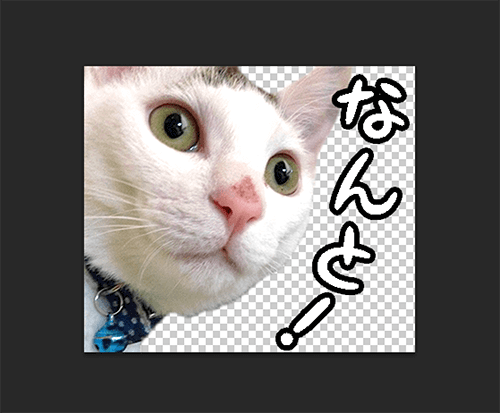
さて、LINEスタンプはアプリなどでも作れるようですが、僕はPhotoshopで作成しました。
写真をトリミングして背景を透過し、そこに文字を入れて作っていきます。
「フォーマットはすべてPNG形式」「解像度は72dpi以上、カラーモードはRGBを推奨」などの規定があるため、ガイドラインを読んでから制作しましょう。
当然ながら、イラストや画像・文言にもNGがありますので。
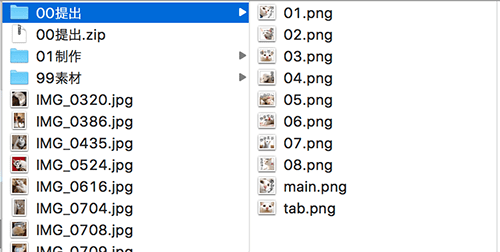
作った画像はフォルダにいれてまとめておきます。
サイズなど規定に沿っているか確認できたら申請作業に移ります。
自作LINEスタンプの申請方法(LINE Creators Market)
スタンプ画像・メイン画像・タブ画像が準備できたら、LINE Creators Marketからスタンプの情報・画像を登録し、申請していきます。
まずは下記からLINE Creators Marketにログインします。
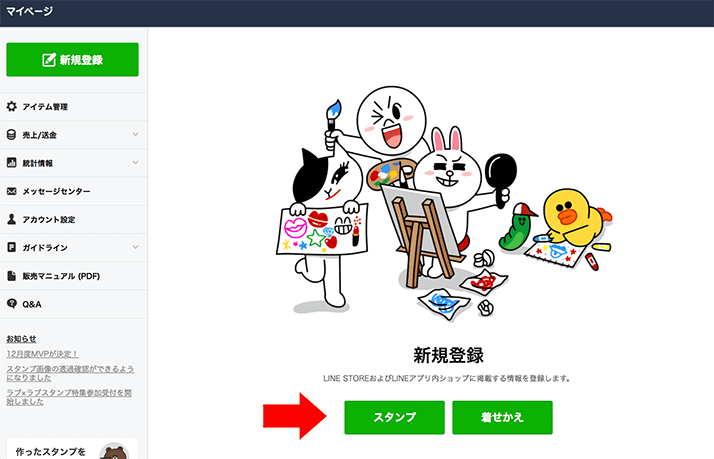
マイページにログインができたら、スタンプの新規登録に進みます。
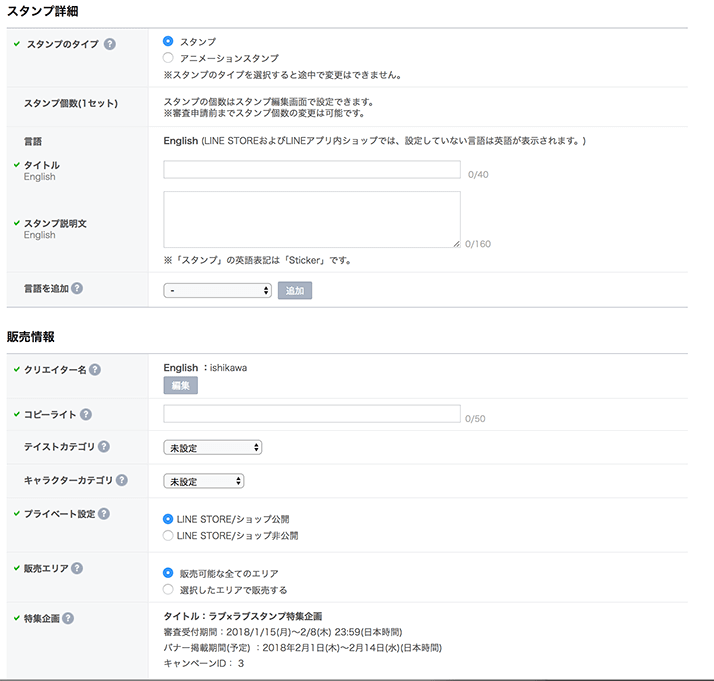
最初に申請するスタンプの基本情報を選択・入力していきます。
タイトルやスタンプの説明文や言語など、案内に沿って入力していくだけなので簡単です。
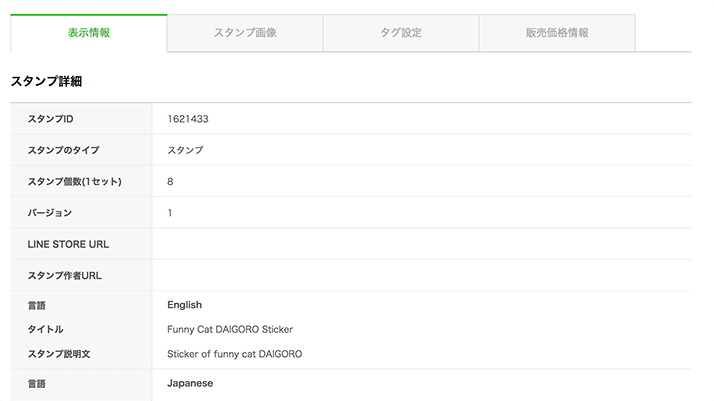
基本情報の登録が終わると、上記のような画面になります。
ここからは、タブを移動してスタンプの登録をしていきます。
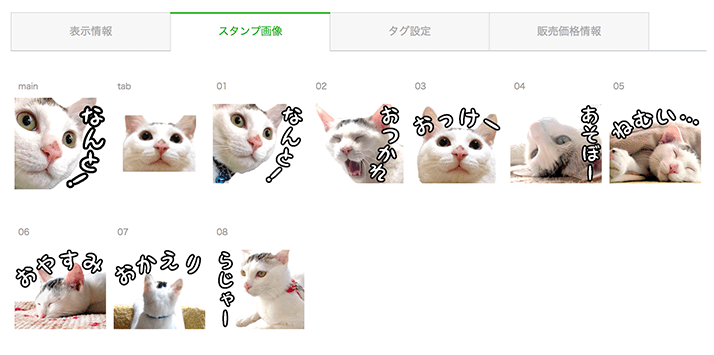
まずは「スタンプ画像」のタブに移動し、作成しておいたスタンプ画像・メイン画像・タブ画像をアップロードしていきます。
ZIPファイルでまとめてアップロードもできますよ。
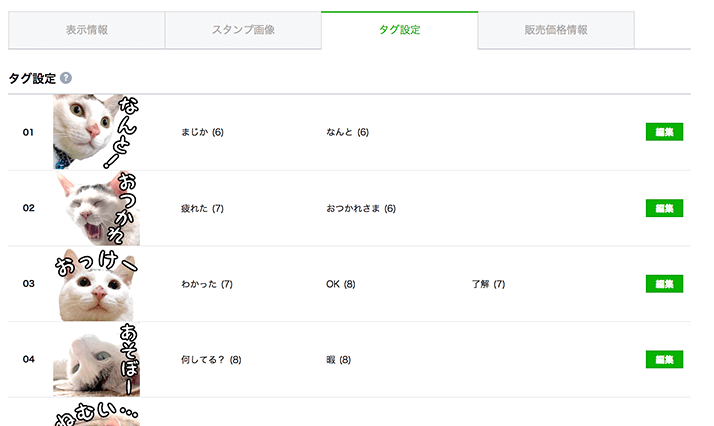
次に「タグ設定」のタブに移動し、スタンプひとつひとつにタグを設定していきます。
LINEスタンプにタグを設定しておくと、LINEのトーク画面でのサジェスト機能で、入力した文字から自動的に候補として表示されるようになります。
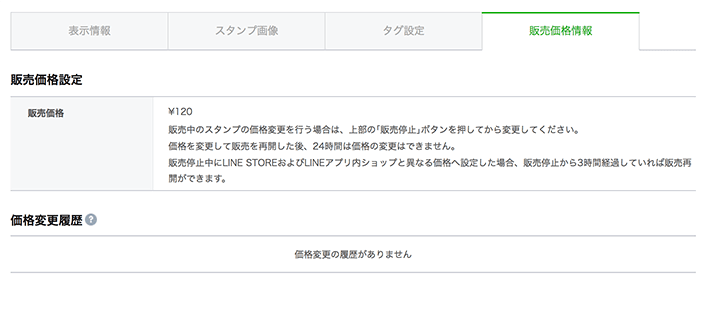
最後に「販売価格情報」から販売価格を登録して完了です。
ここまでの情報が登録できたら、「申請」ボタンを押して自作LINEスタンプを審査申請します。
あとは気長に審査の完了を待ちましょう。
LINEスタンプが審査でリジェクトされた場合の対応方法
僕の場合は1週間ほどで審査が行われ、返答がきました。
ですが、その内容は申請したLINEスタンプがリジェクトされたとの旨でした。
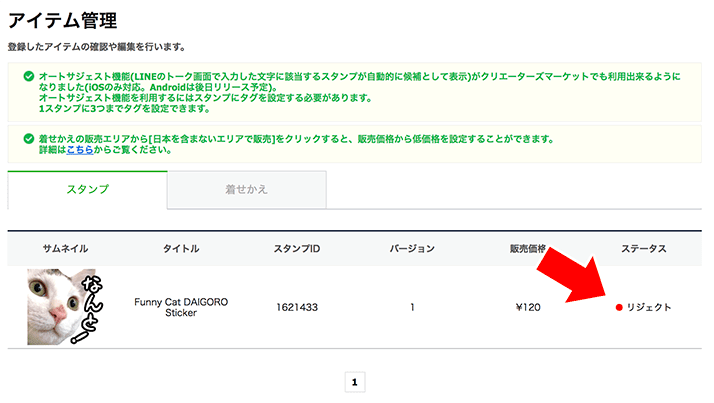
連絡はLINEスタンプを申請すると自動で友達になるLINE Creators MarketからLINEメッセージでくる他、メールでも届きます。
リジェクト内容はLINE Creators Marketのマイページから確認できます。
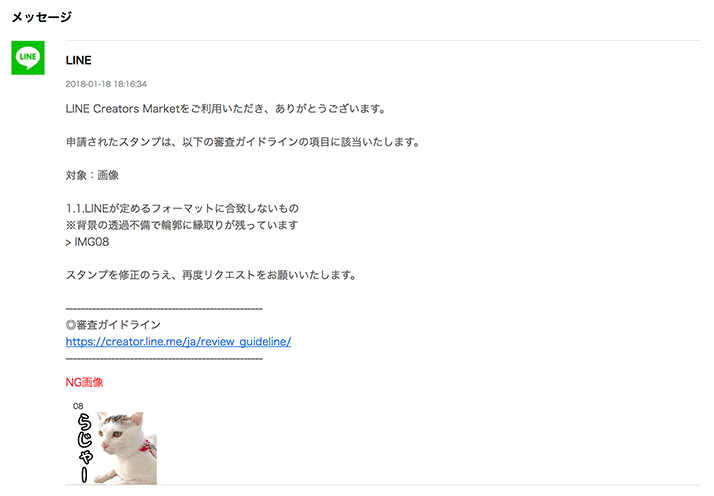
今回のリジェクト内容は「背景の透過不備で輪郭に縁取りが残っています」とのことでした。
該当のスタンプ画像を確認したところ確かに縁取りが残っていたので、綺麗にして再アップロードの上、再申請しました。再申請の手順は、申請の際の手順と同様です。
自作LINEスタンプが審査通過!LINE STOREで販売開始
リジェクトされたスタンプを再申請してから1週間ほど。
申請したスタンプが審査に通過したとの連絡がきました。
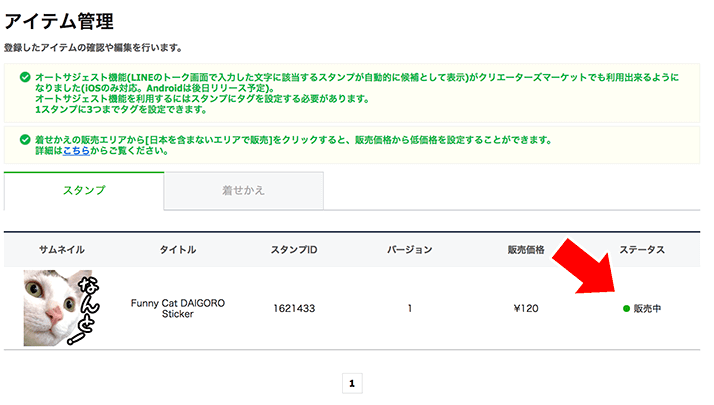
LINE Creators Marketのマイページに移動し、「販売開始」ボタンをクリックすることでLINE STOREで自作スタンプが販売されます。
販売開始してからSTOREで確認できるようになるまで、僕の場合10分ほどかかりました。
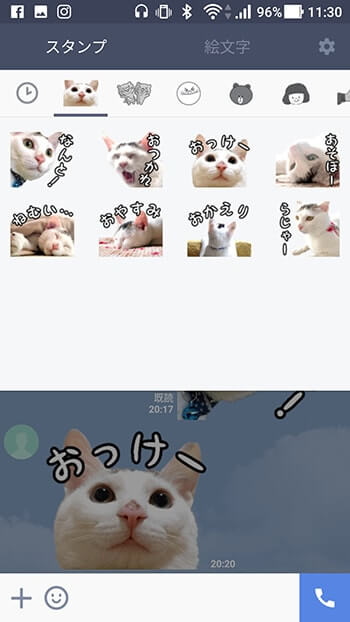
実際にスタンプを購入してみると、自分のLINEのスタンプ一覧に自作スタンプが!これは嬉しい!!
LINEで自作スタンプを使えるのは実に楽しいですね。
まとめ
難しいかと思っていたLINEスタンプの制作・申請ですが、思っていたよりも簡単でした。
最少が8個ということもあって、最初に比べたら随分ハードルが下がったのではないでしょうか。
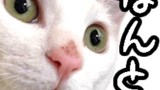
今回作成したLINEスタンプは当ブログにも登場している愛猫「大五郎」のスタンプ。
上記URLからご覧いただけますのでぜひ!



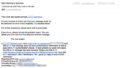

コメント
すごくわかりやすかったです。
ありがとうございます!
コメントありがとうございます!
よかったです^^